首页
win10我的电脑在哪里找出来?win10我的电脑找出教程
win10我的电脑在哪里找出来?win10我的电脑找出教程
2022-09-05 19:59:18
来源:互联网
作者:admin
win10系统是一个非常优秀的多功能系统。用户可以在win10系统中获得您想要的各种使用体验。强大的性能使win10系统不会影响用户在正常应用中使用计算机,但最近很多win10用户报告说他们的计算机图标不见了?今天小编给大家带来了win10桌面不显示我的电脑解决方案一起来看看。

win10我的电脑在哪里找出来的设置教程:
操作步骤:
1、首先进入win10桌面,鼠标右键桌面空白处,选择个性化选项打开,进入下一步。
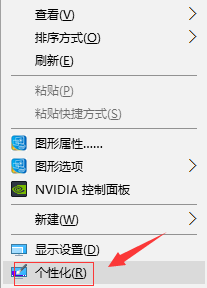
2、在打开的个性化界面的左侧点击主题选项,进入下一步。
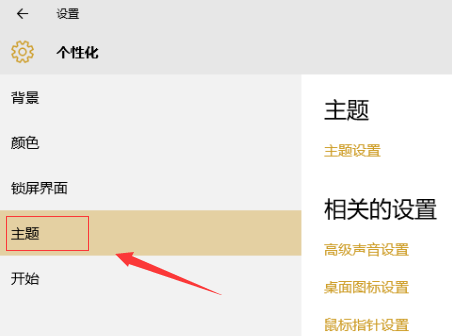
3、接着点击界面右侧的桌面图标设置选项,进入下一步。
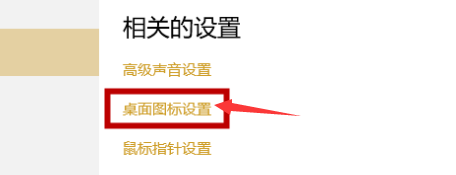
4、在弹出的桌面图标设置界面中勾选计算机选项,然后点击应用并确定按钮即可。
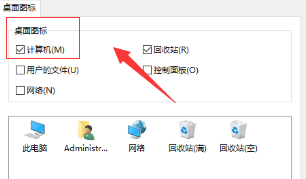
5、回到桌面,我们可以看到此电脑图标,这个就是我的电脑图标了。
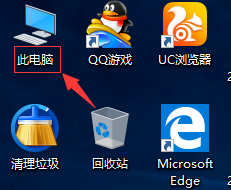
以上就是本站为您带来的win10我的电脑在哪里找出来的所有内容希望可以解决掉您的困惑。
精品游戏
换一批
